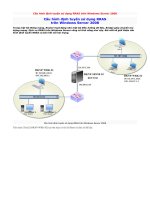Hướng dẫn cấu hình MDaemon v10 chạy với IIS7 trong Windows Server 2008 pps
Bạn đang xem bản rút gọn của tài liệu. Xem và tải ngay bản đầy đủ của tài liệu tại đây (1.6 MB, 7 trang )
“Chuyên trang dành cho kỹ thuật viên tin học”
CHIA SẺ - KINH NGHIỆM - HỌC TẬP - THỦ THUẬT
Hướng dẫn cấu hình MDaemon v10 chạy với IIS7 trong Windows
Server 2008
Như chúng ta đã biết mặc định MDaemon chỉ chạy dưới một Port nào đó của Server (khác Port 80 và
8080) mà thôi. Tuy nhiên nếu một Server có nhiều Domain và các User là riêng lẽ nhau việc cấu hình
như thế là không phù hợp.
Vì vậy để cấu hình cho MDaemon có thể chạy được bất cứ nơi đâu thông qua Port 80 ta phải cấu hình
cho MDaemon chạy dưới IIS.
Trong bài tôi sẽ hướng dẫn bạn cách cấu hình cho MDaemon chạy dưới IIS7 trong Windows Server
2008
Đầu tiên bạn mở IIS7 lên tạo một Site mới ví dụ tôi đặt tên Site này là MailMDaemon có đường dẫn là
thư mục HTML WorldClient của MDaemon mặc định là C:\MDaemon\WorldClient\HTML
Tiếp theo bạn nhấp vào Site MailMDaemon chọn Default Document
1 of 7
Sau đó bạn thêm một đối tượng mới là WorldClient.dll
Quay trở lại màn hình Site MailMDaemon chọn tiếp Handler Mappings
2 of 7
Chọn mục Edit Feature Permissions trên thanh Menu bên phải
Chọn tất cả các mục trong bảng Edit Feature Permissions và nhấp OK
Cũng tại màn hình này bạn nhấp đôi vào mục ISAPI-dll
3 of 7
Nhập đường dẫn C:\MDaemon\WorldClient\HTML\WorldClient.dll vào ô Executable sau đó nhấp
OK
Nhấp chọn Yes
4 of 7
Bật MDaemon lên chọn Setup –> Web & SyncML Services
Chọn mục WorldClient runs using external webserver (IIS, Apache, etc)
Vào thư mục C:\ bạn Add User IUSR cho thư mục C:\MDaemon với quyền là Full Control
5 of 7
OK bây giờ từ máy Client bạn có thể truy cập vào được Mail Server thông qua Port 80
6 of 7
Công ty TNHH đầu tư phát triển tin học GC Com
Chuyên trang kỹ thuật máy vi tính cho kỹ thuật viên tin học
Điện thoại: (073) - 3.511.373 - 6.274.294
Website:
7 of 7